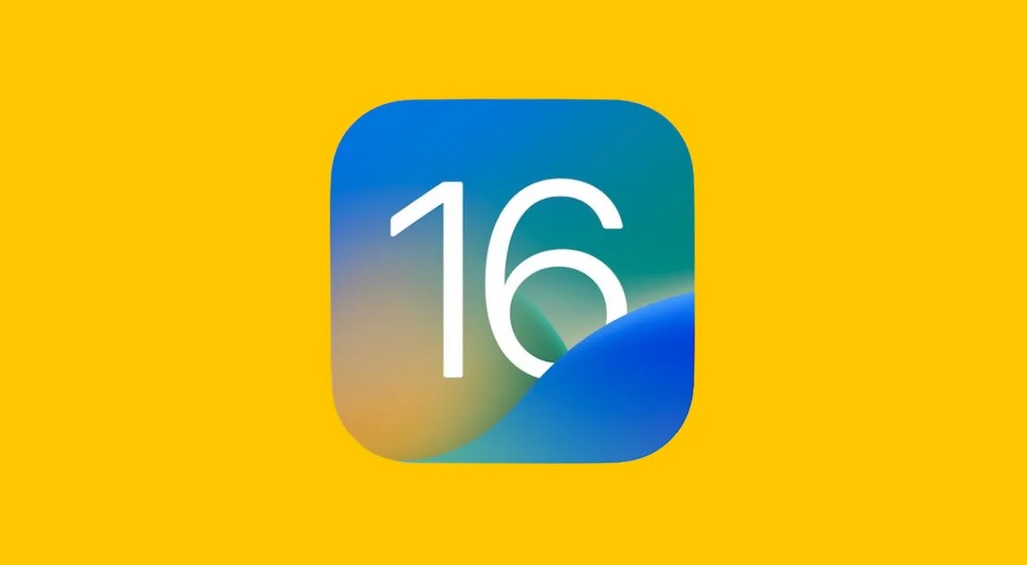Eğer iOS 16 işletim sistemli bir iPhone telefon kullanıyorsanız, bu makalemize göz atmanızda yarar var. Belki de bahsettiğimiz özelliklerin bazılarından henüz haberiniz yoktur, olamaz mı? İşte iOS 16 gizli özellikler!
iOS 16 gizli özellikler yazımızla karşınızdayız. Bu makaleyi hazırlarken Cnet sitesinde paylaşılan detaylardan yararlandığımızı belirtelim. İsterseniz buraya tıklayarak kaynağa erişebilirsiniz.
iOS 16 gizli özellikler
Kayıtlı Wi-Fi şifrelerini görün ve paylaşın
Apple, bir süredir iOS kullanıcılarına Wi-Fi şifre paylaşımları için izin veriyor. En azından yanyana iki tane iPhone varsa. Eğer Wi-Fi şifrenizi başka bir cihazla, mesela Android işletim sistemli bir cihazla paylaşmak isterseniz, şifrenizi hatırlamanız gerekiyordu. Ta ki şimdiye kadar.
Telefonunuzda “Ayarlar” başlığına gittiğinizde, “Wi-Fi”a tıklayın ve oradaki ufak bilgi simgesine dokunun. Ağ şifrenizi görmek için “Password” bölümüne gidin ve Face ID ya da giriş şifrenizi kullanın. Artık şifrenizi panoya kopyalayabilir ve farklı cihazlar için gönderebilirsiniz.
iOS 16 gizli özellikler: Aynı fotoğraf ve videoları önce bul, sonra sil
Aynı fotoğrafı ya da ekran görüntüsünü birden fazla kez kaydetmiş olabilirsiniz. Aynı videoyu da öyle…
Özellikle sosyal medyada hızlı paylaşım için bazen arşivi araştırmak yerine yeniden indirme işlemine başvurduğumuz da oluyor. Bu da daha fazla depolama alanı kullanımı demek. İşte boş alan açabilmek için birbirinin aynı fotoğrafları ve videoları bularak silebiliriz. Tabii bu işlemi hızlı yaparsak güzel olur. Yoksa saatlerce tek tek fotoğraf ve videoları aramak can sıkar.
Önce “Fotoğraflar” başlığına, oradan da “Albümler” bölümüne gidin. Orada yeni “Duplicates,” yani “Kopyası” ibaresini göreceksiniz. Böylece mevcut albümleriniz kısa sürede taranarak size aynı içerikler gösteriliyor. Buradan isterseniz hepsini tek seferde silebilir ya da hangileri daha iyi kaliteye sahipse onları tutarak diğerlerini çöp kutusuna yollayabilirsiniz.
İsterseniz Seç > Hepsini Seç > Birleştir (Select > Select All > Merge) yöntemini izleyerek de hem kopyalardan kurtulabilir hem de en iyi kaliteli görselleri arşivinizde tutabilirsiniz.
iOS 16 gizli özellikler: Siri ile telefon görüşmelerinizi ve FaceTime görüşmelerinizi sonlandırabilirsiniz
Siri, Apple’ın sanal asistanı ve yol tarifinden internette yapacağınız araştırmalara kadar size pek çok konuda yardımcı olabiliyor. Bu sesli asistan, konumuz bir telefon görüşmesini sonlandırmak olduğunda ise bir şey yapamıyordu. Ta ki şimdiye kadar.
“Ayarlar” başlığına gidin ve oradan “Siri&Search” ibaresini seçin. Tabii dinlemesi için ona “Hey Siri” dediğinizden de emin olun. Biraz aşağıya indiğinizde, seçenekler arasında “Call Hang Up”, yani telefon görüşmesini sonlandırma seçeneğini göreceksiniz. Onu aktifleştirin.
Artık bir telefon görüşmesini ya da FaceTime görüşmesini sonlandırmak istediğinizde, önce “Hey Siri” demeniz ve ardından da “Görüşmeyi sonlandır” komutu vermeniz yeterli. Böylece telefonun elinizde olmadığı anlarda daha çabuk sonuca ulaşabilirsiniz.
Nintendo Switch Joy-Con kontrolörlerini iPhone’unuzla eşleştirin ve kullanın
Apple, pek çok popüler oyunu daha rahat deneyimleyebilmeniz için uzun süredir üçüncü parti üreticilerin pek çok kontrolör cihazına destek veriyor. Örneğin PlayStation 5’in DualSense’i ve Xbox’ın gamepad’i gibi. Şimdi bu listeye, Nintendo Joy-Con ikilisi de dahil oluyor.
Eğer bir Nintendo Switch platformunuz varsa, artık Joy-Con kontrolörlerinizi iPhone telefonunuzla eşleştirebilirsiniz. Tabii iOS 16 işletim sistemi sürümünün olması kaydıyla.
Başlamak için öncelikle Joy-Con’daki siyah eşleştirme tuşuna bir süre basılı tutun. Böylece yeşil ışık yanıp sönecek. Bu, cihazın eşleşme moduna giriş yaptığı anlamını taşıyor.
Şimdi iPhone’da önce “Ayarlar” başlığına gidin, sonrasında da “Bluetooth” seçeneğini işaretleyin. Listede Joy-Con ibaresini göreceksiniz. Tıklayın ve eşleştirme işlemini tamamlayarak kullanıma hazır hale getirin.
Yakın zamanda sildiğiniz ya da gizlediğiniz albümlerinizi şifreleyerek güvenli konuma getirebilirsiniz
Akıllı telefonlar, özel kullanıma yönelik üretilmiş cihazlar. Her ne kadar siz kullansanız da, bazen meraklı gözlerin radarına girebiliyor. Bazen de kısa süreli kullanımlar için tanıdıklarınıza verebiliyorsunuz. İşte bu esnalarda da “merak” unsuru devreye girebiliyor. Bu tip durumlarda istemediğiniz detayların görünmesini istemiyorsanız, gizleme, silme ve şifreleme gibi işlemler yapabilirsiniz.
Bunun için öncelikle “Fotoğraflar” uygulamasını açın. Oradan “Albümler” bölümüne geçiş yapın. Biraz aşağıya indiğinizde, gizli ve silinen albümleri göreceksiniz. Bu albümlerin içeriklerinin görüntülenebilmesi için şifreleme ya da Face ID özelliğini devreye alabilirsiniz. Böylece içeride olanları sizden başka kimse göremez.
Artık yatarken de Face ID özelliğini kullanarak ekran kilidini kaldırabilirsiniz
Eğer iPhone telefonunuzdaki Face ID özelliğini yatarken denediyseniz, muhtemelen çalışmadığını da görmüşsünüzdür. Bu özelliğin çalışabilmesi için dik konumda olmalısınız ve telefon da dik açıyla karşınızda olmalı. Yani en azından şimdiye dek öyleydi…
Eğer iOS 16 işletim sistemli bir iPhone 13 ya da iPhone 14’ünüz varsa, artık yatar pozisyondayken de Face ID kullanarak telefon ekran kilidini kaldırabilirsiniz.
iOS 16 gizli özellikler: Önceden yüklü olarak gelen uygulamaları silebilirsiniz
Aslında iOS 10’dan bu yana bazı ön yüklü uygulamaları silme imkânınız var. Hisseler, Haritalar ve Hesap Makinesi uygulamalarını silebiliyorsunuz. iOS 16 ise, bu listeye 3 yeni ön yüklü uygulamayı dahil ediyor: Bul, Sağlık ve Saat. Tabii bu uygulamaları silmeniz, daha sonra telefonunuzla kullanmak istediğiniz Apple Watch gibi cihazların stabil çalışmasını da engelleyecektir.
Daha fazla bilgi ve ekran görüntüleri için buraya tıklayabilirsiniz.
İlgili Haberler
>> Samsung Galaxy Z Fold 5, Çok Şikayet Edilen Sorunu Çözerek Gelebilir!